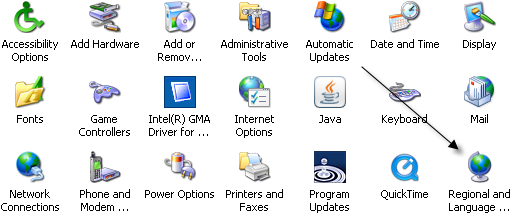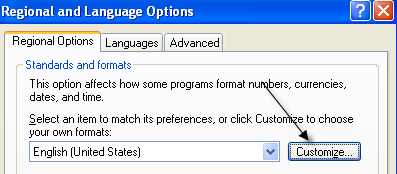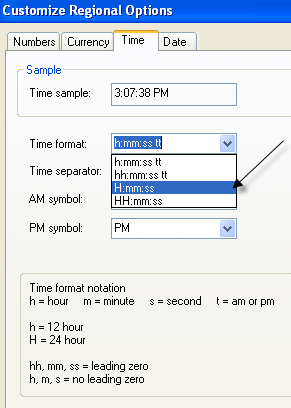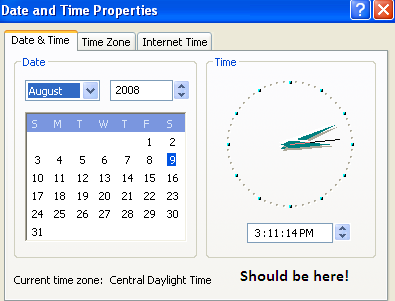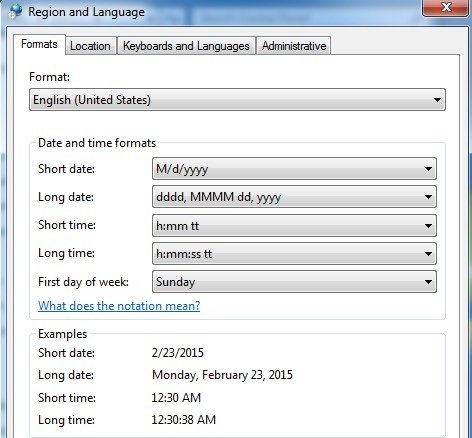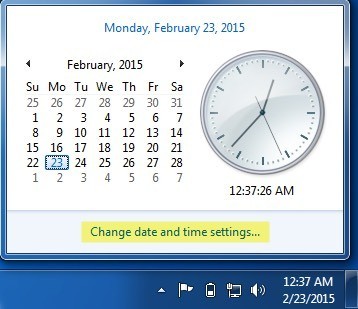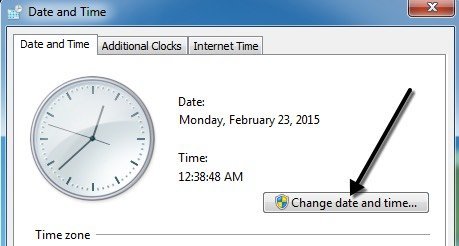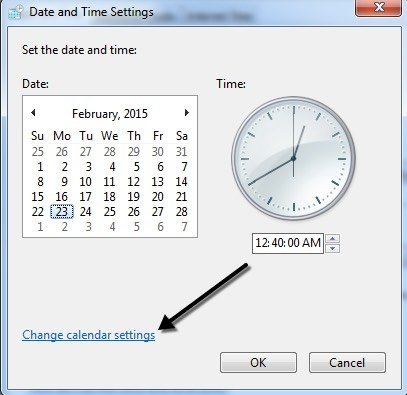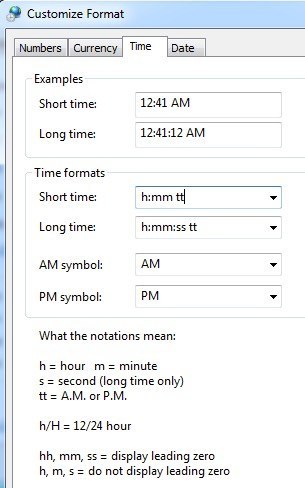Çoğu insan muhtemelen umrumda değil, ancak Windows'taki varsayılan gösterim zamanı askeri saat değil 12 saat biçiminde. Ancak, askeri zaman formatını kullanarak zamanı düzenli olarak söyleyenlerin tümü için, bilgisayarlarında değiştirebilmeleri çok yararlı olabilir.
Bunu değiştirmek çok kolay olurdu. Windows'da askeri saat, ama değil! Prosedür, kullandığınız Windows'un hangi sürümüne bağlı olarak farklıdır. Bu makalede, Windows XP, 7, 8 veya 10 PC zamanınızı askeri formata çevirmek için adım adım ilerleyeceğim.
Windows XP Saat Biçimi
İlk aç Denetim Masası'nı ve ardından Bölge ve Dil Seçenekleri' ni açın. Simgeleri görmüyorsanız, sol üst taraftaki Klasik Görünüm'e Geçbağlantısını tıklayın.
Bölgesel Seçeneklersekmesindeki Özelleştirdüğmesini tıklayın.
Tıkla Zamansekmesini tıklayın ve büyük harfle Hseçeneklerinden herhangi birini seçin. Küçük harf h, 12 saatlik biçim ve büyük harf H, 24 saatlik biçim anlamına gelir.
Şimdi Kontrol Paneline geri dönene kadar Tamam'a tıklayın. Hiç de basit bir süreç değil. Sistem tepsinizdeki zamana çift tıkladığınızda Tarih ve Saat Özellikleriiletişim kutusundaki seçeneği koymak çok daha anlamlı olur.
Microsoft, bunu Windows 7 ve üstü sürümlerde yapmıştır, ancak bunu yapmak için birkaç tıklatmanız yeterlidir. İronik olarak, Windows 7 ve sonraki sürümlerde Denetim Masasını kullanmak daha hızlıdır. Windows'un sonraki sürümleri için aşağıdaki adımları açıklarım.
Windows 7, 8 & amp; 10 Saat Biçimi
Windows 7'de, Denetim Masası'nı açın ve Bölge ve Dil'i tıklayın. Windows 8 ve Windows 10'da, yalnızca Bölgeolarak adlandırılır. Kategorigörünümündeyseniz, sağ üstte Küçükveya Büyüksimgelerine geçin.
Artık Windows 7 ve üstü sürümlerde, Biçimlersekmesi önde ve ortadadır ve saat biçimini Kısa süre'den değiştirebilirsiniz. ve Uzun süreaçılır.
Yine başkent H askeridir. Değişikliğin görev çubuğunda gösterilen sürede görünmesi için Uzun sürebiçimini değiştirmeniz gerekir. Windows'ta Kısa sürebiçiminin nerede kullanıldığından emin değilim, ancak her şeyi tutarlı tutmak için bunu da değiştirebilirsiniz.
Bunun için başka bir yol var. Windows 7, 8 ve 10, görev çubuğunda tarih ve saati tıklatıp Tarih ve saat ayarlarını değiştir'i tıklayın.
Yeni bir iletişim kutusu görünür ve en üstte Tarih ve saati değiştirdüğmesini tıklamanız gerekir.
Tarih ve saati manuel olarak ayarlayabileceğiniz başka bir iletişim kutusu açılır. Burada Takvim ayarlarını değiştirbağlantısını tıklamanız gerekir.
Son olarak, Zaman Biçiminitıklamanız gereken Biçimi Özelleştiriletişim kutusunu açacaktır. sekmesi. Bu, Denetim Masası'ndan tek tıklamayla alabileceğiniz aynı iletişim kutusuna ulaşmanın gerçekten uzun bir yoludur.
Bu, tümüyle ilgili Windows'da zamanın askeri formata değiştirilmesi gerekiyor. Herhangi bir sorunuz varsa, yorum göndermekten çekinmeyin. Tadını çıkarın!